Annuncio pubblicitario
Ti chiedi come registrare lo schermo sul tuo dispositivo Android? Forse vuoi mostrare come hai completato un gioco o aiutare qualcuno a trovare un elemento delle impostazioni. Forse hai voglia di registrare una chat video o di dimostrare un'app o un gioco che hai sviluppato.
In ogni caso, avrai bisogno di un'app per la registrazione dello schermo per Android. Sono disponibili diverse opzioni, dagli strumenti integrati alle app di terze parti. Ecco i migliori registratori di schermi Android basati su app, insieme a un'opzione bonus per gli sviluppatori.
Le 5 migliori app per la registrazione dello schermo per Android
Se vuoi mantenerlo semplice, puoi installare un semplice registratore dello schermo Android sul tuo dispositivo. Basta avviare l'app, toccare il record, passare le attività all'app o al gioco che si desidera registrare e giocare.
Dopo alcuni test e ricerche, abbiamo abbinato le cinque migliori app per la registrazione dello schermo per Android a queste scelte:
- Google Play Games
- Screen Recorder
- AZ Screen Recorder
- Mobizen Screen Recorder
- AirDroid
Tuttavia, hai altre opzioni per farlo. Ad esempio, il produttore del telefono potrebbe aver incluso un'app di registrazione dello schermo con il dispositivo. In alternativa, se stai utilizzando una ROM Android personalizzata, è possibile che sia installato un registratore dello schermo.
Inoltre, puoi anche registrare lo schermo del tuo dispositivo utilizzando Android SDK. Vai alla fine dell'elenco per scoprire come funziona.
1. Come registrare lo schermo su Android con Google Play Giochi


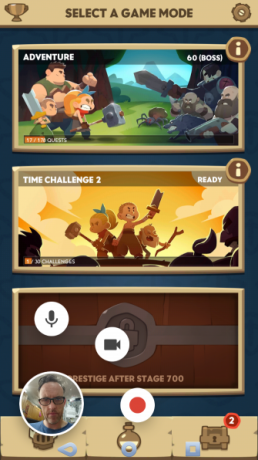
Il primo modo per registrare giochi su Android è utilizzare Google Play Giochi. Ciò ti consente di registrare qualsiasi titolo con l'integrazione di Google Play Games.
Innanzitutto, apri l'hub Play Giochi sul tuo dispositivo, quindi passa a I miei giochi. Scorri verso sinistra e verso destra attraverso l'elenco per trovare il gioco desiderato e tocca per selezionare. Nell'angolo in alto a destra della vista, dovresti vedere l'icona della fotocamera. Tocca questo per iniziare la registrazione.
Avrai due opzioni per la qualità del video: 720P HD e 480P SD. Dovresti anche vedere quanto tempo di registrazione HD rimane, in base alla memoria del tuo telefono.
Per procedere, selezionare un'impostazione di qualità, quindi Lanciare. Il gioco si aprirà con una serie di controlli per il registratore dello schermo. Puoi trascinarli sul display tenendo premuto l'icona del gioco (o l'immagine dalla telecamera). Vedrai anche un'icona del microfono, un'icona della fotocamera e un pulsante di registrazione. Tocca i primi due per attivare e disattivare. Il Disco il pulsante, una volta toccato, conterà tre secondi per la registrazione.
Una volta toccato Fermare, il video verrà salvato sul tuo dispositivo. Puoi modificarlo o caricarlo direttamente su YouTube.
È interessante notare che non sei limitato ai giochi. Se i pulsanti di registrazione dello schermo sono visibili, puoi aprire un'app e registrare anche quella.
Scarica:Google Play Games (Gratuito)
2. Registra il tuo schermo Android con Screen Recorder


Precedentemente nota come EZ Screen Recorder, questa app intuitiva è uno strumento di registrazione dello schermo Android con un tocco. Che tu stia registrando giochi o app, offre un tempo di registrazione illimitato, un editor di immagini e uno strumento di ritaglio video. Puoi persino trasmettere in streaming dall'app e aggiungere la vista dalla fotocamera del tuo telefono.
Puoi controllare la registrazione dello schermo Android tramite i controlli mobili, che puoi riposizionare ovunque sul display.
L'app ti consente di trasmettere video in streaming su YouTube, Facebook, Twitch e altri. Nel frattempo, se lo desideri, puoi regolare la frequenza dei fotogrammi, il bitrate, la qualità del video e la compressione.
Scarica: Screen Recorder (Gratuito)
3. AZ Screen Recorder


AZ Screen Recorder è un'opzione flessibile che funziona su dispositivi meno recenti (Android 5 Lollipop e versioni successive) senza root. È adatto anche per i dispositivi attuali, con un sacco di configurazioni per aiutarti a registrare il tuo schermo Android.
È possibile regolare la risoluzione delle registrazioni, nonché impostare la frequenza dei fotogrammi, la velocità in bit e l'orientamento. C'è anche la possibilità di registrare in modalità time-lapse. Ancora una volta, inizi e controlli le registrazioni usando i controlli mobili del menu mobile. Puoi persino registrare l'audio dal tuo telefono e includere la vista dalla fotocamera frontale.
Se necessario, è possibile modificare le registrazioni nell'app. AZ semplifica quindi condividerli facilmente tramite il tuo social network preferito o caricarli su YouTube.
Scarica: AZ Screen Recorder (Acquisti gratuiti in-app disponibili)
4. Mobizen Screen Recorder

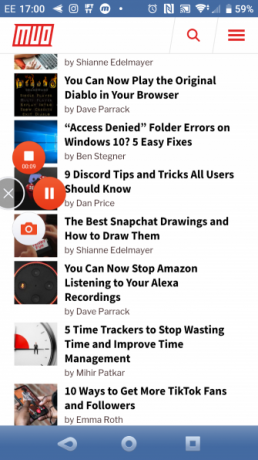
Affermando di essere "il registratore di schermo più facile da usare e conveniente", Mobizen offre gli strumenti necessari per registrare giochi e app al volo.
Utilizzando il menu mobile obbligatorio, Mobizen ti consente di registrare lo schermo Android fino a 1440p, che è una risoluzione di 2K. C'è un massimo di 60 frame al secondo, per registrazioni superbe e di alta qualità. Le registrazioni possono includere la tua reazione (tramite la "facecam", la fotocamera frontale del tuo telefono) e qualsiasi audio proveniente dal microfono del tuo telefono.
Puoi anche creare una filigrana personalizzata per i tuoi video, consentendoti di mantenere la proprietà e creare il tuo marchio personale. Tieni presente che dovrai comunque pagare per sbloccare la filigrana predefinita.
Mobizen Screen Recorder offre anche versioni specifiche della piattaforma per dispositivi Samsung e LG.
Scarica: Mobizen Screen Recorder (Acquisti gratuiti in-app disponibili)
Scarica: Mobizen Screen Recorder per Samsung (Acquisti gratuiti in-app disponibili)
Scarica: Mobizen Screen Recorder per LG (Acquisti gratuiti in-app disponibili)
5. AirDroid
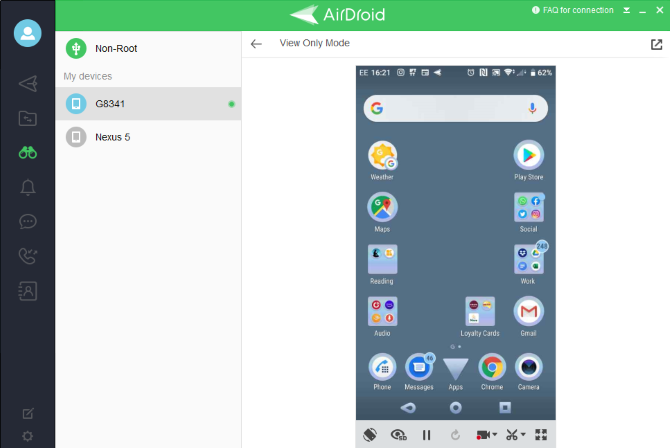
AirDroid potrebbe non essere la prima app che viene in mente quando pensi di registrare lo schermo del tuo dispositivo Android. Tuttavia, questo strumento di mirroring dello schermo può essere utilizzato per registrare video della tua attività Android sul tuo PC.
Avrai bisogno dell'app desktop affinché funzioni, piuttosto che dell'interfaccia web.
Installa semplicemente l'app Android e l'app desktop, quindi crea un account. Successivamente, sincronizza il telefono con il computer utilizzando l'app. Dall'app desktop, selezionare AirMirror> Modalità solo visualizzazione e vedrai l'icona della videocamera. Fare clic qui per iniziare la registrazione, quindi iniziare a utilizzare il telefono come previsto.
Le registrazioni vengono salvate sul PC: controlla la schermata delle impostazioni di AirDroid per la posizione esatta. Noterai che non ci sono "facecam" o strumenti di editing integrati con questa soluzione. Piuttosto, questo è per gli utenti AirDroid esistenti o per chiunque non abbia bisogno delle funzionalità di un tipico registratore di schermi Android.
Se AirDroid non funziona per le tue esigenze, altro App per il mirroring dello schermo Android sono disponibili. Possono anche offrire la registrazione dello schermo come opzione.
Scarica: AirDroid (Gratuito, abbonamento disponibile)
Scarica: Client desktop AirDroid (per Windows o Mac)
Effettua una registrazione dello schermo utilizzando l'SDK di Android
Le app per la registrazione dello schermo possono essere un problema per alcuni. Il controller flottante è spesso difficile da usare con dita più grandi, ad esempio. Potrebbe anche apparire nel video finito, qualcosa che potresti trovare indesiderabile.
Pertanto, se un'app non è adatta, puoi utilizzare Android SDK (Software Development Kit) e Android Debug Bridge (ADB). Con questo in esecuzione sul tuo computer, puoi registrare il tuo schermo Android senza un'app dedicata.
L'SDK di Android è compatibile con Android 4.4 e versioni successive. Inizia installandolo dal Pagina degli strumenti per sviluppatori di Android Studio.
Quindi, fare riferimento a la nostra guida ADB per Android Come utilizzare ADB e Fastboot su Android (e perché dovresti)Imparare a padroneggiare ADB e Fastboot può rendere la tua esperienza Android molto meglio. Leggi di più per configurarlo sul tuo computer e telefono Android. Una volta che funziona, collega il tuo telefono al PC usando il cavo USB corretto, assicurandoti che lo schermo sia sbloccato. Avviare la riga di comando e immettere quanto segue:
shell adb screenrecord /sdcard/FILENAME.mp4(Ricorda di cambiare "FILENAME" con il nome che vuoi dare al file.)
Questo inizia la registrazione. È quindi possibile iniziare a utilizzare il telefono, forse per dimostrare come utilizzare un'app. Al termine, premere Ctrl + C per interrompere la registrazione e salvare il file MP4 sul telefono.
Tutto il necessario per registrare app e giochi su Android
Qualunque sia il tuo approccio preferito, se hai bisogno di un modo per registrare app su Android, dovresti trovare qualcosa di adatto. Che si tratti della funzionalità integrata di Google Play (o di alcuni giochi) o di un'app dedicata, assicurati di utilizzare una soluzione con cui ti trovi a tuo agio.
Dopo aver registrato il filmato, quale sarà il prossimo? Bene, potresti sincronizzarlo sul tuo PC per la modifica o potresti usare un App per editor video Android Le 10 migliori app di editing videoNon è necessario necessariamente un PC potente per modificare i video. Ecco le migliori app di editing video per editor video in erba. Leggi di più !
Christian Cawley è vicedirettore per la sicurezza, Linux, DIY, programmazione e spiegazione tecnica. Produce anche The Really Useful Podcast e ha una vasta esperienza nel supporto di desktop e software. Un collaboratore della rivista Linux Format, Christian è un armeggiatore di Raspberry Pi, amante di Lego e fan dei giochi retrò.


